精雕快捷键
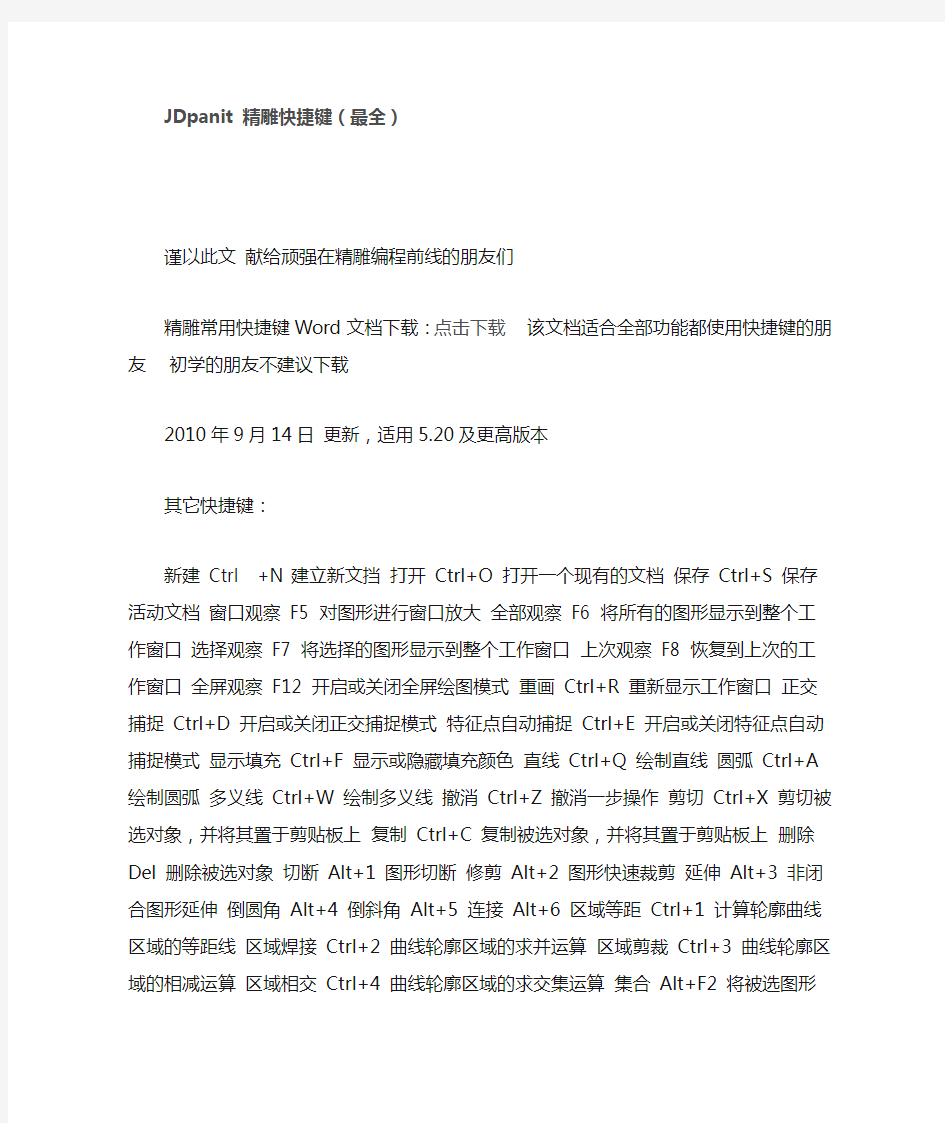
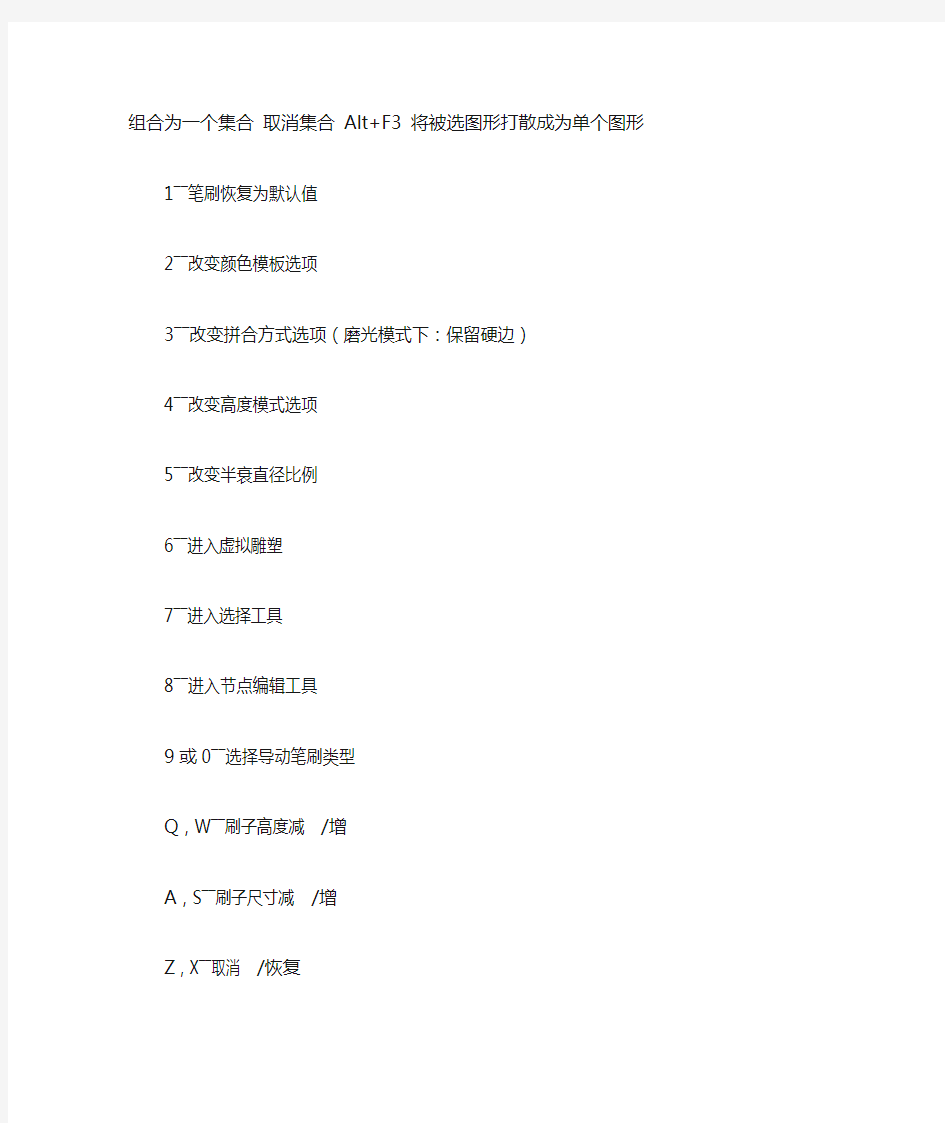
JDpanit 精雕快捷键(最全)
谨以此文献给顽强在精雕编程前线的朋友们
精雕常用快捷键Word文档下载:点击下载该文档适合全部功能都使用快捷键的朋
友初学的朋友不建议下载
2010年9月14日更新,适用5.20及更高版本
其它快捷键:
新建Ctrl +N 建立新文挡打开Ctrl+O 打开一个现有的文档保存Ctrl+S 保存活动文档窗口观察F5 对图形进行窗口放大全部观察F6 将所有的图形显示到整个工作窗口选择观察F7 将选择的图形显示到整个工作窗口上次观察F8 恢复到上次的工作窗口全屏观察F12 开启或关闭全屏绘图模式重画Ctrl+R 重新显示工作窗口正交捕捉Ctrl+D 开启或关闭正交捕捉模式特征点自动捕捉Ctrl+E 开启或关闭特征点自动捕捉模式显示填充Ctrl+F 显示或隐藏填充颜色直线Ctrl+Q 绘制直线圆弧Ctrl+A 绘制圆弧多义线
Ctrl+W 绘制多义线撤消Ctrl+Z 撤消一步操作剪切Ctrl+X 剪切被选对象,并将其置于剪贴板上复制Ctrl+C 复制被选对象,并将其置于剪贴板上删除Del 删除被选对象切断Alt+1 图形切断修剪Alt+2 图形快速裁剪延伸Alt+3 非闭合图形延伸倒圆角Alt+4
倒斜角Alt+5 连接Alt+6 区域等距Ctrl+1 计算轮廓曲线区域的等距线区域焊接Ctrl+2 曲线轮廓区域的求并运算区域剪裁Ctrl+3 曲线轮廓区域的相减运算区域相交Ctrl+4
曲线轮廓区域的求交集运算集合Alt+F2 将被选图形组合为一个集合取消集合Alt+F3 将被选图形打散成为单个图形
1――笔刷恢复为默认值
2――改变颜色模板选项
3――改变拼合方式选项(磨光模式下:保留硬边)
4――改变高度模式选项
5――改变半衰直径比例
6――进入虚拟雕塑
7――进入选择工具
8――进入节点编辑工具
9或0――选择导动笔刷类型
Q,W――刷子高度减/增
A,S――刷子尺寸减/增
Z,X――取消/恢复
D,F――半衰直径减/增
E――图形隐藏/显示
R――模型隐藏/显示
B――流动层整体着色
P――自动分色
N――整体擦除颜色
V――绘制多义线
C――精细/粗糙显示
M――模型颜色顺序置为当前颜色
空格键――擦掉悬空的单线颜色,单线分割模型填色或模型区域填色SHIFT+左键――设置当前颜色(在有颜色模板的情况下有效)/――颜色区域矢量化,单线区域填色和区域提取
,――显示/隐藏单线
。――显示/隐藏区域
T――显示/隐藏非工作区
G――显示/隐藏模型颜色
Y――显示/隐藏零平面多边形
SHIFT+Q――堆料
SHIFT+W――去料
SHIFT+E――磨光
SHIFT+R――冲压
SHIFT+A――导动堆料
SHIFT+S――导动去料
SHIFT+D――区域浮雕
SHIFT+F――颜色浮雕
SHIFT+G――整体固化
SHIFT+H――模型属性
SHIFT+Z――单线填色(在这个命令中CTRL+鼠标左键是种子填色)SHIFT+X――种子填色
SHIFT+C――区域填色
SHIFT+V――等高填色
SHIFT+B――进入地图显示模式
SHIFT+N――进入图形显示模式
SHIFT+M――进入灰度图象显示模式
SHIFT+U――颜色区域矢量化
SHIFT+T――擦除
SHIFT+Y――漂移
ALT+Z――祥云(单线浮雕)
ALT+K――区域提取
ALT+I――随手绘制曲线
ALT+1――平移
ALT+2――旋转
ALT+3――镜像
ALT+4――缩放
ALT+F2――集合
A LT+F3――取消集合
ALT+8――修剪
ALT+9――延伸
ALT+5――单线等距
CTRL+Z――撤消操作
CTRL+Q――直线
CTRL+A――圆弧
CTRL+W――多义线
CTRL+L――圆
CTRL+T――矩形
CTRL+D――打开/关闭正交捕捉
CTRL+E――打开/关闭自动导航
F4――旋转观察
F5――窗口观察
F6――全部观察
F8――上次观察
F12――全屏观察
虚拟雕塑专用功能键定义如下:
“1”:刷子直径设为4mm,半衰直径(若为高斯分布)设为1mm。“2”:刷子直径设为20mm,半衰直径(若为高斯分布)设为30mm。“Q”:刷子高度/力度减少5%。
“W”:刷子高度/力度增加5%。
“S”:刷子直径(X方向尺寸)及半衰直径(Y方向尺寸)缩小5%。“A”:刷子直径(X方向尺寸)及半衰直径(Y方向尺寸)增大5%。“D”:刷子半衰直径(Y方向尺寸)缩小5%。
“F”:刷子半衰直径(Y方向尺寸)增大5%。
“Z”:取消最近一次鼠标左键按下到松开期间对模型的修改。“X”:恢复取消操作。
“E”:隐藏/显示二维图形。
“R”:隐藏/显示雕塑模型。
“C”:粗糙/精细显示雕塑模型。
“T”:单模型局部操作模式或多模型多分辨率操作模式时隐藏/显示模型的非工作区。“V”:绘制多义线。
“B”: 流动层整体着色。
“N”:整体擦除颜色。
其它快捷键:以【切断】为例先按Alt + E 然后马上按K
【连接】为先按Alt + E 然后按J
附表:1
合作经营协议书
甲方:
乙方:
经甲乙双方友好协商,就中石油煤层气保德区块地面工程合作经营事宜,自愿达成如下协议,以资信守:
一、合伙宗旨:共同合作、合法经营、利益共享、风险共担。
二、合作经营项目:中石油煤层气保德区块地面建设工程。
三、合作经营地点:山西省保德县。
四、出资金额方式:期限垫付。
1、甲方以现金方式出资200万元;乙方以现金方式出资200万元(主要用于补足前任合伙人撤资款项)。
2、合同签订之日乙方向甲方交付100万元投资款,剩余100万元乙方须在2012年3月31日前全额到位。
3、2012年3月31日前应付前任合伙人撤资的17万利息,双方
各承担8.5万元。
4、乙方垫付2012年2月开工前期全部费用。(回款前)
五、股份划分:甲方 % 、乙方 %。作为确定盈余分配和债务承担的基础。
六、合作期间甲乙双方的出资为双方共有资产,不得随意请求分割。
七、甲乙双方的任何一方原则上不得中途退撤,任何一方在不给合作事务造成不利影响的前提下可以退出,但须经双方协商认可。
八、甲乙双方的分工、权力与义务:
1、甲方为合作项目的负责人,全面负责合作业务的日常经营与管理,重点负责商务活动及工程的回款工作。费用不得超过工程总额的10%。
2、乙方负责合作项目的生产,施工、安全工作。
3、以甲方公司的名义,在保德县与当地银行开设账户,双方各留印鉴、共同管理。乙方负责施工过程中的财务工作,对于涉及财务、账目以及借款、还款、日常投资等资金使用事项在超过元额度(元以下的应各自记账留存凭证定期对账),应许甲乙双方协商一致方可进行。同时,甲乙双方都有对财务账目的监督权利。
九、盈余分配与债务承担:
合作双方共同经营,共同合作、共担风险、共负盈亏。
十、合作任一方违反本协议导致合作损失的,应当对另一方承担。本协议未尽事宜,双方协商解决。
本协议一式 2 份,甲乙方各执一份,经甲乙方签字画押后生效。
甲方:乙方:
年月日年月日
精雕入门教程
! 首先、由我们给的精雕软件打开(双击).如果没有.我可以免费送 先说平面刻字。点击文字编辑工具(位置在左边。单击)然后把鼠标移动到空白处点击左键,字体要求看有方框,添加字体在 字体设置里面,添加好后并不代表运用该字体了;要在选择,然后再点击应用于整个字串。现在开始打字,水平打字不说了嘛,直接在空白处点击左键开始。在这儿随便把怎么打成圆弧状态一起说了。 点击选择工具(位置也是在左边,单击)然后点击圆弧工具(一 般在电脑的正上方;如果没有,点击绘制里面的圆弧一样)然后看右
方框一般用3点圆弧工具,其他工具自己可以试试,反正前面那个黑点在那儿就代表运用的那个工具!选择好后在空白处用鼠标依次在3个位置点3个点,点击右键结束。圆弧大小由你点的3个点有关。圆弧大小自己慢慢练; [还有就是鼠标上的滑轮,你可以移动鼠标在不同 的位置滑动滑轮就看的出不同的效果,如果没有滑轮的一定要配一个滑轮鼠标。滑轮前后滑动的时候可以观看到空白处的近距离和远距离。也就是字体和图形的大小] 画好圆弧后再点击文字编辑工具.字体选择不用说了,跟前面讲的一样,选择好后鼠标移动到圆弧上面点击左键 这样就对了,如果是
这样的话就说明你鼠标没有移动准确!移动准确后点开始打字。 打完字就点击 这个选择工具。再在空白处点击一下左键,如果这个时候字体大小还不对,用鼠标按住左键斜下移动,直到你拖的方框全部把字体框住 象这样,框中后 就是这样。然后点击
里面 放缩工具。(这个工具对于任何图形文字都可以用) 然后弹出一个小方框(如右图)。对于字最好保持比例那儿打上点。打上点后直接输入你横向尺寸就可以了/ 不用输入纵向尺寸,其他不用修改,如果是图形的话可以不用打上点,直接输入横向/纵向你所要求的尺寸。输入好后点击确定。然后在空白处点击一下成这 个样,好了后点击圆弧线,因为圆弧线现在对于我们没有用了,可以把它涮掉。点击准确后的是这样 现在你看到的字是不是比以前的要大。这个你不要急,是因为我运用了鼠标上的滑轮。把它变近了,所以就变大了!而且现在我选中的就是圆弧,没有选中字。对吧!你
CNC北京精雕机操作快捷键及步骤
CNC北京精雕机操作快捷键及步骤 M、特列运动键(去换刀位、去起刀点、校正原点) X、寻找中心功能键 H、文件信息键(此功能不会用到) G、扩展功能(未页详见) D、控制Z轴落刀键(一般我们称为下刀键) S、停止加工键(相当于把之前的加工路径删除,从新开始加工) A、圆弧规律特性键(此功能不会用到) Ait+ P、铣圆平面功能键 O、循环阵列功能键 U、控制Z轴抬刀键 T、计算加工时间键 R、控制加工开始键 W、仿真加工键 Q、退出加工界面键 H、修改X、Y、Z轴行程步长 Ctrl+ Pageup、加大Z轴落刀(抬刀)行程步长 Pagedown、减小Z轴落刀(抬刀)行程步长 Pageup、加大X、Y轴的行程步长 Pagedown、减小X、Y轴的行程步长 Ese、加工暂停键 F1 主轴转速控制(输入)键 F2 加工进给速度控制(修改)键 F3 加工落刀速度控制(修改)键 F4 加工开始序号输出(修改)键 F5 加工终止序号输出(修改)键 F6 加工延迟落刀时间调整键 F7 加工Z轴抬刀行程调整键
F8 Z轴加工起刀点(起刀位)健 F9 X、Y轴加工起刀点(起刀位)键 F10 雕刻深度分层键 前面扩展功能的详细分类: L、匀速运动参数设置(一般情况此功能用不上) W、位置参数设置(挽刀位、最大行程、超行程等所处位置) O、结束横式参数设置(结束加工等一系列设置都在此设定) K、路径属性开关设置(此功能禁止修改) P、铣平面设置(此功能于铣圆平面功能一样,主要铣一些简单平面,圆平面,框) Y、优先模式(优先模式分:速度优先、质量优先、质量最优) T、测试计算速度(预先测读JDP文件的路径与下步准工作) X、寻找中心(在一般机加工中所称的分中与此功能是同一原理) S、启动模式设置(此功能基本用不上,只是精雕装载所用) U、主轴电机预热(在机器太长时间不开、或天气在10°下加工时就先预热主轴电机
精雕软件教程
精雕软件教程 1. 运行雕刻机精雕软件(JDPaint)之前先运行NC路径转换器(NCserver) 2.打开精雕软件 3. 输入图片点击【文件】——【输入】——【点阵图像】——找到要刻的灰度图(一般为bmp格式)——打开 4.调整图片大小选中图片——点击【变换】——【放缩】——设置合适的尺寸——确定 5.生成浮雕曲面点击【艺术曲面】——【图像纹理】——【位图转成网格】——点击图片——设置合适的曲面高度 6.Z向变换将图片拖至其他位置与网格分离——选中网格——点击【虚拟雕塑工具】——点击【模型】——Z向变换——点击将高点移至XOY平面 7.做路径点击【选择工具】——选中网格——点击【刀具路径】——【路径向导】——选择曲面精雕刻——下一步——选择合适的刀具(刀具库中没有的刀具可以双击其中一把刀具将其参数修改后确定)——下一步(使用维宏控制系统的无需选材料)——将雕刻机雕刻路径参数中的路径间距重新设置(一般将重叠率调至20%-35%)——完成8.输出路径拉框选中已经做好的路径——点击【刀具路径】——输出刀具路径——找到要保存的位置并命名后点击保存———ENG文件格式选择ENG4.x,输出原点处点击【特征点】选择路径左下角——确定——将NC路径转换器的文件
头尾设置全部清空——点击【生成】9.将做好的NC文件导入雕刻机控制系统(维宏控制)按照维宏控制操作说明进行操作即可完成雕刻 精雕软件教程 画图片 1.打开精雕软件; 2.文件→输入→点阵图像; 3.桌面→练习图片→文件类型(jpg)→空白点(右键)→查 看(微略图滚动选择)→打开; 4.点左键; 5.选中后加锁→已选对象加锁→右键; 6.绘制→多义线→样条曲线; 7.shift+右键用来移动图片;【抓手工具】 8.从最高处开始画; 9.打开端点(捕捉点)和最近点,其余关闭; 10.用L是退一步(线条的返回); 11.用Delete来删除(或用Χ) 图像的旋转
精雕软件最齐全快捷键
ESC键 (1) 结束当前命令任务。 (2) 关闭当前对话框。 Enter键(1)确认当前命令进入下一步。 (2)结束当前命令任务。 (3)关闭当前对话框。 Space 空格键在输入点、长度或者角度时,按下空格键,进入精确定点、定长或者定角度命令。 Shift键(1) 用鼠标进行对象选择时,按下“Shift”键可实现对象的累加选择。 (2) 用鼠标进行对象快速变换时,按下“Shift”键可切换变换方式。移动功能改变为复制功能,拉伸功能改变为倾斜功能。 (3) 在渲染显示时,按住“Shift”键,按住右键,拖动鼠标,可平移视窗进行观察。 Ctrl键(1) 用鼠标进行对象选择时,按下“Ctrl”键可取消对象的选择状态。 (2) 在渲染显示时,按住“Ctrl”键同时按下鼠标右键并拖动鼠标,可以进行视窗的三维观察。 (3) 在正交模式鼠标输入点时,按住“Ctrl”键可输入短轴坐标,否则,输入长轴坐标。 (4) 在对操作对象进行快速变换时,按住“Ctrl”键,可以保证中心位置不变。 Ctrl + Ctrl + TAB 重复上一步命令。PageUp 视窗放大一倍。PageDown 视窗缩小一倍。
BackSpace 在“文字编辑工具”状态下,删除光标前面的字符。 上下左右键(1) 在“图形选择工具”状态下: 可以按“微调距离”移动被选中的目标。 移动的同时按住“Ctrl”键,可以按“微调距离”复制图形。 移动的同时按住“Shift”键,可以按“微调角度”旋转图形。 (2) 在“结点编修工具”状态下: 可以“微调距离”移动被选中的节点。 (3) 在“文字编辑工具”状态下: 可以移动输入文字的光标。 同时按住“Shift”键,可实现对文字字符的选择。 Delete (1) 在“图形选择工具”和“结点编辑工具”状态下,可以删除被选中的目标。 (2) 在“文字编辑工具”状态下可以删除光标后面的字符。 Home 在“文字编辑工具”状态下: (1)(1)可以快速地把光标移动到光标所在行的行首。 (2)(2)“Ctrl+ Home”可以快速把光标移到该文档的文 首。 (3) “Shift + Home”可以快速地选择从光标位置到光 标所在行的行首之间的文字。 End 在“文字编辑工具”状态下: (1)(1)可以快速地把光标移动到光标所在行的行末。 (2)(2)“Ctrl+ End”可以快速把光标移到该文档的文 末。 (3) “Shift+ End”可以快速地选择从光标位置到光标 所在行的行末之间的文字。
精雕实训报告
精雕实训报告
精工实习报告 学院:西安科技大学高新学院 专业班级:工业设计0901 姓名:周书剑 学号:0906130116 指导老师:何瑶 实习时间:2012年4月9日——2012年4月22日实习地点:西安科技大学高新学院精雕机房。 实习内容:使用精雕软件制作灰度图和使用精雕机 2012年4月9日,我们开始了为期10天的精工实习,这次我们实习的内容是掌握精雕软件制作灰度图和使用精雕机加工精雕。实习开始时,我们认识了教我们使用精雕软件、使用精雕机的吴老师以及管理我们行程的马老师。刚进入精雕机房时,我们对一切还不是很熟悉,在吴老师的讲解下,我们知道了精雕加工是一种金工工艺,学习它不仅可
在灰度图制作完成后,我们开始使用精雕机制作加工,教我们的老师很有经验,先由简单的机床操作开始:开关机、摇手轮、装拆刀、对刀,到现在的画图、编刀路。我们可以自由操作机床,也可以随便到别的小组向同学请教,老师对我们的学习进程要求很严格,摇手轮 测试必须一分钟完成。装拆刀也只给我们1分30秒。刚开始我们练习完成时,都用了老师要求的好几倍的时间,经过半天的练习,我们基本都通过老师的测试。那时我们特别兴奋,感觉这不只是我们实习的地方,更是开发我们潜力的地方。精雕机:顾名思义。就是可以精确雕、也可铣,雕刻机的基础上加大了主轴、伺服电机功率,床身承受力,同时保持主轴的高速,更重要的是精度很高。 一个多星期过去了,我接触最多的是数控编程这一块,现在我们每天操机、编程,在加工过程中不断摸索、总结。也因为自己的总结所以才会有更多的收获,刚开始编一个程序需要2个小时,现
在只要半个小时就完成了。为期两周的机电设备拆装实习转眼就结束了,但是带给我的感受却永远的留在了我的心。总的来说,这次为期两周的实习活动是一次有趣的,且必给了我今后的学习工作上的重要的经验。在以后的时间里也恐怕不会再有这样的机会去让我们去体验这样 的生活,也恐怕难有这样的幸运去体验身边的每一样东西到底是如何制造出来的了。 随着科学的迅猛发展,新技术的广泛应用,会有很多领域是 我们未曾接触过的,只有敢于去尝试才能有所突破,有所创新。就像我们接触到的加工中心、车床,虽然它的危险性很大,但是要求每个同学都要去操作而且要加工出产品,这样就锻炼了大家敢于尝试的勇气。数控加工实习带给我们的,不全是我们所接触到的那些操作技能,也不仅仅是通过几项工种所要求我们锻炼的几种能力,更多的则需要我们每个人在实习结束后根据自己的情况去感悟,去
精雕操作手册
北京精雕机床操作指引 A>分中(需要先启动主轴): 开机原始界面 a: F1寻找矩形四点分中 F10 F9分中 ENTER F9 ENTER b: F2圆形3点分中 手柄先分X周两边(没有先后顺序),分好一边后( 以刀具刚好碰到工件为准) SPACE ENTER(第一边分中完成)重复分中另一半 再分Y轴,步骤同上 完成分中后 F10 F5 (此操作为回归工件原点) B>主轴转:F3 选择或者输入转速 C> Z轴对刀:刀具轻碰工件顶面后 F4 CF4(当前Z值) F10 F5(回工件原点) D>对刀: 原始界面下 A F9 F1(参考刀具,用定义) F5(后续刀具修正) E>现对刀具比上一次使用刀具长于10MM时或者开机第一次对刀时务必先设定此数值,不然无法正常对刀或 会撞坏对刀器,请特别注意 手轮移动刀尖至对刀器上方10MM的位置 A CF3(设为当前Z坐标) 铣面: F10 F10 按照屏幕要求设置加工参数 F>主轴停: F3 CF8 G>换刀位置: A CF1 H>机床原点复位: 断电重新启动机床自动进行机械绝对坐标复位 I>多坐标设定: F4 F1 选择加工坐标(按照需要加工的工件) F5 J>加工过程中换刀: 加工暂停停止转速(F3 CF8)换刀对刀(参照对刀设定方法)程序启动 K>加工过程中检查刀具是否断刀: 加工暂停停止转速(F3 CF8)对刀(参照对刀设定方法)程序启动(刀具 磨损少于以内可直接接着加工,多余此数值参照加工过程换刀操作) L>加工中估算加工时间: F10 F7 估算完成程序启动 M>选择加工程序: 原始界面 CF3 CF5 选择坐标号 NETER F3(不定出现项,没有可 直接跳过) F7 按照刀具选择需要加工程序 ENTER CF2 ESC(退出调入程序选项) 启动 N>加工异常暂停或重大危险紧急停止: 异常暂停:加工暂停 重大危险紧急停止:当加工中机器出现重大异响等会造成人身或者机器损坏等危险状况需要紧急停止时, 使用紧急停机按键确保人身和设备之安全
精雕5.19虚拟浮雕教程
前言 自由曲面造型技术经过几十年的发展,理论上及系统的易用性方面日趋成熟,已成为现代制造业的基石。尽管如此,传统的自由曲面造型技术在人物,动植物,工仔模,饰品,手工艺品及雕塑品等的造型方面,虽不能说是无能为力,但至少可以说非常困难。造型手段的缺乏在某种程度上限制了这些行业数字化的进程。北京精雕科技有限公司于2003年推出的虚拟雕塑软件JDVirs 1.0将较好地解决二维半的人物,动植物,工仔模,饰品,手工艺品及雕塑品等的造型问题,为这些传统的手工艺行业带来数字化时代的东风。 去料谓之雕,堆料谓之塑,在电脑三维数字化模型上实施交互式堆去料等操作之过程谓之虚拟雕塑(Vir tual S culpting)。JDVirs以现实雕塑为隐喻,其部分功能源于现实雕塑,但又常常高于现实雕塑。JDVirs吸取了图形/图象/曲面系统的精华,它利用图形/图象/曲面系统的概念及操作方法, 实时动态地创建, 修改, 修饰海量数据的三维几何模型, 非常适合构造尺寸要求不严, 形状复杂,二维半的艺术曲面。使用JDVirs完成的作品,可经上色处理之后存为图象,利用图象输出设备,如喷绘仪等输出,这样得到的图象立体层次感非常强,呼之欲出;或者可使用快速成型设备或CNC雕刻机单件或批量地加工出来,实现手工与自动化机器的完美结合。 JDVirs 1.0作为精雕软件产品家族中全新的一员,是精雕中艺术浮雕曲面造型功能和技术的一个重大的发展和延伸。JDVirs 1.0的主要功能特色如下: 1.以二维图形, 平面图象或素描手稿为起点, 创建三维模型。 2.在三维环境中高保真的着色模型上,实时动态地创建, 修改, 修饰海量数据的多边形模型(多边形 顶点通常在50万到1000万之间)。 3.多种显示模式(地图方式/灰度方式/图象方式/图形方式)满足造型过程中不同阶段的需求。地图 方式把高度的细微差异以人眼易于识别的颜色形式表现出来。图形方式时可把图象套色于雕塑模型上显示,可用于描图,检查模型与原始图象区域边缘匹配的程度及出效果图。 4.三种操作模式可用于三种不同的场合, 单模型整体操作模式可用于顶点数较少的模型, 单模型局部 操作模式可用于顶点数较多的模型或机器速度较慢的场合, 多模型多分辨率操作模式可用于模型一个或多个局部要求比较精细的场合。 5.层概念的引入及层模型的实现方便了模型的构造过程。 6.堆料,去料,擦除,磨光等操作模拟现实雕塑过程,简单直观。 7.颜色模板,限高保低,高度模式,擦除,取消/重做等辅助工具,使得虚拟雕塑在某些方面高于现 实雕塑。 8.灵活的浮雕生成方式(区域浮雕/单线浮雕/颜色浮雕/单线冲压/位图转浮雕/图象浮雕/融接)为造 型过程中堆去大料提供方便。 9.几何曲面的造型方法亦被有机地结合进来(插值/旋转/扫掠/直纹/延伸/融接)。 10.漂移,螺旋,凸透镜/凹透镜及各种纹理效果等常见于高端图象软件的功能,在JDVirs中得到了很 好的应用。 11.可把模型的一部分定义为特征,对特征执行阵列,变换,单/双向变形,保存,重载等操作。 12.导动工具可控制刷子沿着轨迹运动, 并自动相应地改变模型。可实现虚拟投影雕刻及虚拟投影塑 形。
精雕JDPaint快捷键大全
北京精雕快捷键表格
选择工具下的快捷键 1、文件 Ctrl+O:打开Ctrl+S:保存Ctrl+N:新建Ctrl+Z:返回2、视图F4:旋转观察F5:窗口观察F6:全部观察F7:选择观察F8:上次观察F12:全屏观察
Ctrl+R:重画 Ctrl+E:自动导行Ctrl+D:正交捕捉3、绘制 Ctrl+Q:直线 Ctrl+P:样条 Ctrl+L:圆 Ctrl+A:圆弧 Ctrl+W:多义线Ctrl+T:矩形 4、编辑 Ctrl+Y:重做 Ctrl+C:复制 Ctrl+X:剪切 Ctrl+V:粘贴 Ctrl+1:区域等距Ctrl+2:区域连接Ctrl+3:区域焊接Ctrl+4:区域求交Ctrl+5:单线等距Ctrl+6:连接 Ctrl+7:修剪 Ctrl+8:剪切 Ctrl+9:延伸 DEL:删除 5、变换 Alt+1:平移 Alt+2:旋转 Alt+3:镜像 Alt+4:缩放 Alt+F2:集合 Alt+F3:取消集合Ctrl+6:并入3D环境 虚拟雕塑工具下的快捷键 1、文件 Ctrl+O:打开Ctrl+S:保存Ctrl+N:新建Ctrl+Z:返回3、视图 F4:旋转观察F5:窗口观察 F6:全部观察 F7:选择观察 F8:上次观察 F12:全屏观察Ctrl+R:重画 Ctrl+E:自动导行
Ctrl+D:正交捕捉4、绘制 Ctrl+Q:直线 Ctrl+P:样条 Ctrl+L:圆 Ctrl+A:圆弧 Ctrl+W:多义线Ctrl+T:矩形 5、编辑 Ctrl+Y:重做 Ctrl+C:复制 Ctrl+X:剪切 Ctrl+V:粘贴 Ctrl+1:区域等距Ctrl+2:区域连接Ctrl+3:区域焊接Ctrl+4:区域求交Ctrl+5:单线等距Ctrl+6:连接 Ctrl+7:修剪 Ctrl+8:剪切 Ctrl+9:延伸DEL:删除 6、变换 Alt+1:平移 Alt+2:旋转 Alt+3:镜像Alt+4:缩放 Alt+F2:集合 Alt+F3:取消集合 Ctrl+6:并入3D环境 7、橡皮 Shift+T:擦除 Shift+G:整体固化 8、几何 Alt+X:扫掠面 Alt+Z:单线浮雕 Alt+Q:延伸面 9、导动 Shift+A:导动堆料 Shift+S:导动去料 Shift+J:导动磨光 Shift+I:消除锯齿 Shift+L:特征磨光 10、颜色 Shift+O:涂抹颜色 Shift+X:种子填色 Shift+V:等高填色 Shift+Z:单线填色 Shift+C:区域填色 Shift+L:颜色区域矢量化11、效果 Shift+E:磨光 12、选项
精雕快捷键
精雕 JDPaint 常用快捷键 . 功能第一步第二步第三步 输入点阵图Alt+F I G 输入所有类型Alt+F I I 另存为Alt+F A 窗口观察F5 全部观察F6 选择观察F7 极轴捕捉Ctrl+D 等分Alt+E V 连接Alt+E J 打断Alt+E K 修剪Alt+8 延伸Alt+9 倒圆角Alt+0 单线等距Alt+5 单线膨胀Alt+E G 计算中心线Alt+E N 直线Ctrl+Q 圆弧Ctrl+A 样条Ctrl+P 多义线Ctrl+W 圆形Alt+D C 椭圆形Alt+D E 矩形Alt+D R 正多边形Alt+D G 星形Alt+D S 多线Alt+D D 平移Alt+1 旋转Alt+2 镜像Alt+3 放缩Alt+4 集合Alt+F2 取消集合Alt+F3 图形聚中Alt+R T 调整方向Alt+R D
矩形整列Alt+R Y R 圆形整列Alt+R Y A 曲线整列Alt+R Y C 图形放到曲线上Alt+R Y T 旋转图像Alt+Z I R 网格重构Alt+A B 网格拼合Alt+A C 单线雕刻Alt+P 2 路径向导Alt+P W 测量距离Alt+M D 两线角度Alt+M L 三点角度Alt+M T 显示W 新建模型Alt+B 1 位图转浮雕Alt+B 4 调整步长Alt+B 0 Z向变换Alt+B W 擦除Alt+A 3 固化Alt+A 5 堆料Shift+Q 去料Shift+W 冲压Shift+R 区域浮雕Shift+D 颜色浮雕Shift+F 单线雕刻Alt+S 9
单线清角Alt+S W Z向移动曲线Alt+G 4 直纹面Alt+G 8 扫掠面Alt+X 祥云Alt+Z 鳞状面Alt+G Y 倒动堆料Shift+A 倒动去料Shift+S 倒动磨光Shift+J 移动特征Alt+U 1 对称特征Alt+U 4 高度缩放Alt+U 6 转为普通网格Alt+U 8 特征封套变形Alt+U 9 飘移Shift+Y 单线填色Shift+Z 种子填色Shift+X 自动分色P 涂抹颜色Shift+K 颜色区域矢量化Shift+U 平坦面填色Alt+C 6 磨光Shift+E 颜色内 2 保留硬边 3 模式 4 强度 5 精细磨光手选 限高保底Alt+P 8 模型属性Shift+H 地图模式Shift+B 颜色模式Shift+N 灰度模式Shift+M 两点距离Alt+M D 两线角度Alt+M L 三点角度Alt+M T 正交捕捉Ctrl+D
北京精雕软件JDPaint快捷键大全
新建Ctrl +N 建立新文挡 打开Ctrl+O 打开一个现有的文档保存Ctrl+S 保存活动文档 窗口观察F5 对图形进行窗口放大全部观察F6 将所有的图形显示到整个工作窗口 选择观察F7 将选择的图形显示到整个工作窗口 上次观察F8 恢复到上次的工作窗口 全屏观察F12 开启或关闭全屏绘图模式 重画Ctrl+R 重新显示工作窗口 正交捕捉Ctrl+D 开启或关闭正交捕捉模式 特征点自动捕捉Ctrl+E 开启或关闭特征点自动捕捉模式 显示填充Ctrl+F 显示或隐藏填充颜色 直线Ctrl+Q 绘制直线 圆弧Ctrl+A 绘制圆弧 多义线Ctrl+W 绘制多义线 撤消Ctrl+Z 撤消一步操作 剪切Ctrl+X 剪切被选对象,并将其置于剪贴板上 复制Ctrl+C 复制被选对象,并将其置于剪贴板上 删除Del 删除被选对象 切断Alt+1 图形切断 修剪Alt+2 图形快速裁剪 延伸Alt+3 非闭合图形延伸 倒圆角Alt+4 倒斜角Alt+5 连接Alt+6 区域等距Ctrl+1 计算轮廓曲线区域的等距线 区域焊接Ctrl+2 曲线轮廓区域的求并运算 区域剪裁Ctrl+3 曲线轮廓区域的相减运算 区域相交Ctrl+4 曲线轮廓区域的求交集运算 集合Alt+F2 将被选图形组合为一个集合取消集合Alt+F3 将被选图形打散成为单个图形 1——笔刷恢复为默认值 2——改变颜色模板选项 3——改变拼合方式选项(磨光模式下:保留硬边) 4——改变高度模式选项 5——改变半衰直径比例 6——进入虚拟雕塑 7——进入选择工具 8——进入节点编辑工具 9或0——选择导动笔刷类型 Q,W——刷子高度减/增 A,S——刷子尺寸减/增 Z,X——取消/恢复 D,F——半衰直径减/增 E——图形隐藏/显示 R——模型隐藏/显示 B——流动层整体着色 P——自动分色 N——整体擦除颜色 V——绘制多义线 C——精细/粗糙显示 M——模型颜色顺序置为当前颜色 空格键——擦掉悬空的单线颜色,单线分割模型填色或模型区域填色 SHIFT+左键——设置当前颜色(在有颜色模板的情况下有效) /——颜色区域矢量化,单线区域填色和区域提取 ,——显示/隐藏单线 。——显示/隐藏区域 T——显示/隐藏非工作区 G——显示/隐藏模型颜色 Y——显示/隐藏零平面多边形 SHIFT+Q——堆料 SHIFT+W——去料 SHIFT+E——磨光 SHIFT+R——冲压 SHIFT+A——导动堆料 SHIFT+S——导动去料 SHIFT+D——区域浮雕 SHIFT+F——颜色浮雕 SHIFT+G——整体固化
精雕实训报告
精工实习报告 学院:西安科技大学高新学院 专业班级:工业设计0901 姓名:周书剑 学号:06 指导老师:何瑶 实习时间:2012年4月9日——2012年4月22日实习地点:西安科技大学高新学院精雕机房。 实习内容:使用精雕软件制作灰度图和使用精雕机 2012年4月9日,我们开始了为期10天的精工实习,这次我们实习的内容是掌握精雕软件制作灰度图和使用精雕机加工精雕。实习开始时,我们认识了教我们使用精雕软件、使用精雕机的吴老师以及管理我们行程的马老师。刚进入精雕机房时,我们对一切还不是很熟悉,在吴老师的讲解下,我们知道了精雕加工是一种金工工艺,学习它不仅可以让我们获得了机械制造的基础知识,了解了机械制造的一般操作,提高了自己的操作技能和动手能力,而且加强了理论联系实际的锻炼,提高了工程实践能力,培养了工程素质。 (学校的精雕机房) 实习前三天,我们在学校计算机室学习如何使用精雕软件,精雕软件是配套于精雕机器的一种独立软件,类似于图片处理软件coreldraw x4,主要应用于精雕产品的排版和前期图片处理,但是对于精雕机的加工而言,主要用于处理灰度图。在吴老师的细心教导下,我们学会了处理制作灰度图,并掌握了这门软件,这对于参加精雕加工实习的每一位同学来说都是很不错的锻炼。 (灰度图)以上两幅就是我们处理加工过的灰度图。 灰度图:又称为灰阶图,是把白色与黑色之间按对数关系分为若干等级,称为灰度。灰度分为256阶,用灰度表示的图像称为灰度图。 在灰度图制作完成后,我们开始使用精雕机制作加工,教我们的老师很有经验,先由简单的机床操作开始:开关机、摇手轮、装拆刀、对刀,到现在的画图、编刀路。我们可以自由操作机床,也可以随便到别的小组向同学请教,老师对我们的学习进程要求很严格,摇手轮
精雕软件简单教程
精雕软件简单教程 发布:2014-05-22 ?阅读:459 您的雕刻机软件会操作了吗,慢慢学习吧,泽凯数控设备有限公司帮助您 在数控雕刻机使用过程中,精雕、文泰、type3、ug等软件是客户必须用的,只不过客户根据自己的习惯会选用不同的设计软件。其中精雕是目前使用率比较广泛的设计软件之一,它能很轻松的完成各种浮雕的雕刻路径设置。但对于很多初学者,精雕还是比较难的,因为更多人不知道如何入门。我们简单介绍一下精雕的如何教程。 解压后无需安装,将JDPait和NCservert创建快捷方式托至桌面 1. 运行雕刻机精雕软件(JDPaint)之前先运行NC路径转换器(NCserver) 2.打开精雕软件 3. 输入图片 点击【文件】——【输入】——【点阵图像】——找到要刻的灰度图(一般为bmp格式)——打开 4.调整图片大小 选中图片——点击【变换】——【放缩】——设置合适的尺寸——确定 ? 5.生成浮雕曲面 点击【艺术曲面】——【图像纹理】——【位图转成网格】——点击图片——设置合适的曲面高度 向变换 将图片拖至其他位置与网格分离——选中网格——点击【虚拟雕塑工具】——点击【模型】——Z向变换——点击将高点移至XOY平面
7.做路径 点击【选择工具】——选中网格——点击【刀具路径】——【路径向导】——选择曲面精雕刻——下一步——选择合适的刀具(刀具库中没有的刀具可以双击其中一把刀具将其参数修改后确定)——下一步(使用维宏控制系统的无需选材料)——将雕刻机雕刻路径参数中的路径间距重新设置(一般将重叠率调至20%-35%)——完成 8.输出路径 拉框选中已经做好的路径——点击【刀具路径】——输出刀具路径——找到要保存的位置并命名后点击保存———ENG文件格式选择,输出原点处点击【特征点】选择路径左下角——确定——将NC路径转换器的文件头尾设置全部清空——点击【生成】 ? 9.将做好的NC文件导入雕刻机控制系统(维宏控制)按照维宏控制操作说明进行操作即可完成雕刻。
精雕软件JDPaint快捷键大全
精雕软件J D P a i n t快捷 键大全 The Standardization Office was revised on the afternoon of December 13, 2020
新建Ctrl +N 建立新文挡打开Ctrl+O 打开一个现有的文档保存Ctrl+S 保存活动文档 窗口观察F5 对图形进行窗口放大 全部观察F6 将所有的图形显示到整个工作窗口 选择观察F7 将选择的图形显示到整个工作窗口 上次观察F8 恢复到上次的工作窗口 全屏观察F12 开启或关闭全屏绘图模式 重画Ctrl+R 重新显示工作窗口正交捕捉Ctrl+D 开启或关闭正交捕捉模式特征点自动捕捉Ctrl+E 开启或关闭特征点自动捕捉模式 显示填充Ctrl+F 显示或隐藏填充颜色 直线Ctrl+Q 绘制直线 圆弧Ctrl+A 绘制圆弧 多义线Ctrl+W 绘制多义线 撤消Ctrl+Z 撤消一步操作 剪切Ctrl+X 剪切被选对象,并将其置于剪贴板上 复制Ctrl+C 复制被选对象,并将其置于剪贴板上 删除Del 删除被选对象 切断Alt+1 图形切断 修剪Alt+2 图形快速裁剪 延伸Alt+3 非闭合图形延伸
倒圆角Alt+4 倒斜角Alt+5 连接Alt+6 区域等距Ctrl+1 计算轮廓曲线区域的等距线 区域焊接Ctrl+2 曲线轮廓区域的求并运算 区域剪裁Ctrl+3 曲线轮廓区域的相减运算 区域相交Ctrl+4 曲线轮廓区域的求交集运算 集合Alt+F2 将被选图形组合为一个集合 取消集合Alt+F3 将被选图形打散成为单个图形 1——笔刷恢复为默认值 2——改变颜色模板选项3——改变拼合方式选项(磨光模式下:保留硬边) 4——改变高度模式选项5——改变半衰直径比例6——进入虚拟雕塑 7——进入选择工具 8——进入节点编辑工具 9或0——选择导动笔刷类型Q,W——刷子高度减/增 A,S——刷子尺寸减/增 Z,X——取消/恢复 D,F——半衰直径减/增E——图形隐藏/显示 R——模型隐藏/显示 B——流动层整体着色
精雕软件最齐全快捷键
精雕软件最齐全快捷键 精雕软件最齐全快捷键 新建 Ctrl +N 建立新文挡 打开 Ctrl+O 打开一个现有的文档 保存 Ctrl+S 保存活动文档 窗口观察 F5 对图形进行窗口放大 全部观察 F6 将所有的图形显示到整个工作窗口选择观察 F7 将选择的图形显示到整个工作窗口上次观察 F8 恢复到上次的工作窗口 全屏观察 F12 开启或关闭全屏绘图模式 重画 Ctrl+R 重新显示工作窗口 正交捕捉 Ctrl+D 开启或关闭正交捕捉模式特征点自动捕捉 Ctrl+E 开启或关闭特征点自动捕捉模式显示填充 Ctrl+F 显示或隐藏填充颜色直线 Ctrl+Q 绘制直线 圆弧 Ctrl+A 绘制圆弧 多义线 Ctrl+W 绘制多义线 撤消 Ctrl+Z 撤消一步操作 剪切 Ctrl+X 剪切被选对象,并将其置于剪贴板上复制 Ctrl+C 复制被选对象,并将其置于剪贴板上删除 Del 删除被选对象 切断 Alt+1 图形切断 修剪 Alt+2 图形快速裁剪 延伸 Alt+3 非闭合图形延伸 倒圆角 Alt+4 倒斜角 Alt+5 连接
Alt+6 区域等距 Ctrl+1 计算轮廓曲线区域的等距线区域焊接 Ctrl+2 曲线轮廓区域的求并运算区域剪裁 Ctrl+3 曲线轮廓区域的相减运算 区域相交 Ctrl+4 曲线轮廓区域的求交集运算 ** Alt+F2 将被选图形组合为一个** 取消** Alt+F3 将被选图形打散成为单个图形 1――笔刷恢复为默认值 2――改变颜色模板选项 3――改变拼合方式选项(磨光模式下:保留硬边) 4――改变高度模式选项 5――改变半衰直径比例 6――进入虚拟雕塑 7――进入选择工具 8――进入节点编辑工具 9或0――选择导动笔刷类型 Q,W――刷子高度减/增 A,S――刷子尺寸减/增 Z,X――取消/恢复 D,F――半衰直径减/增 E――图形隐藏/显示 R――模型隐藏/显示 B――流动层整体着色 P――自动分色 N――整体擦除颜色 V――绘制多义线 C――精细/粗糙显示
[指南]精雕 软件 常用快捷键
[指南]精雕软件常用快捷键精雕软件常用快捷键 适合于5.20或更高版本 精雕 JDPaint 常用快捷键 功能第一步第二步第三步 输入点阵图 Alt+F I G 输入所有类型 Alt+F I I 另存为 Alt+F A 窗口观察 F5 全部观察 F6 选择观察 F7 极轴捕捉 Ctrl+D 等分 Alt+E V 连接 Alt+E J 打断 Alt+E K 修剪 Alt+8 延伸 Alt+9 倒圆角 Alt+0 单线等距 Alt+5 单线膨胀 Alt+E G 计算中心线 Alt+E N 直线 Ctrl+Q 圆弧 Ctrl+A
样条 Ctrl+P 多义线 Ctrl+W 圆形 Alt+D C 椭圆形 Alt+D E 矩形 Alt+D R 正多边形 Alt+D G 星形 Alt+D S 多线 Alt+D D 平移 Alt+1 旋转 Alt+2 镜像 Alt+3 放缩 Alt+4 集合 Alt+F2 取消集合 Alt+F3 图形聚中 Alt+R T 调整方向 Alt+R D 矩形整列 Alt+R Y R 圆形整列 Alt+R Y A 曲线整列 Alt+R Y C 图形放到曲线上 Alt+R Y T 旋转图像 Alt+Z I R 网格重构 Alt+A B 网格拼合 Alt+A C 单线雕刻 Alt+P 2
路径向导 Alt+P W 测量距离 Alt+M D 两线角度 Alt+M L 三点角度 Alt+M T 显示 W 加锁 R 顺序 T 移前 Z 移后 X 对齐 Y 水平中心 X 竖直中心 B 靠左 Z 靠右 C 顶部 V 底部 N 组合对齐 M 新建模型 Alt+B 1 位图转浮雕 Alt+B 4 调整步长 Alt+B 0 Z向变换 Alt+B W 擦除 Alt+A 3 固化 Alt+A 5 堆料 Shift+Q 去料 Shift+W 冲压 Shift+R
精雕快捷键
谨以此文献给顽强在精雕编程前线的朋友们 精雕常用快捷键Word文档下载:点击下载该文档适合全部功能都使用快捷键的朋 友初学的朋友不建议下载 2010年9月14日更新,适用5.20及更高版本 其它快捷键: 新建Ctrl +N 建立新文挡打开Ctrl+O 打开一个现有的文档保存Ctrl+S 保存活动文档窗口观察F5 对图形进行窗口放大全部观察F6 将所有的图形显示到整个工作窗口选择观察F7 将选择的图形显示到整个工作窗口上次观察F8 恢复到上次的工作窗口全屏观察F12 开启或关闭全屏绘图模式重画Ctrl+R 重新显示工作窗口正交捕捉Ctrl+D 开启或关闭正交捕捉模式特征点自动捕捉Ctrl+E 开启或关闭特征点自动捕捉模式显示填充Ctrl+F 显示或隐藏填充颜色直线Ctrl+Q 绘制直线圆弧Ctrl+A 绘制圆弧多义线 Ctrl+W 绘制多义线撤消Ctrl+Z 撤消一步操作剪切Ctrl+X 剪切被选对象,并将其置于剪贴板上复制Ctrl+C 复制被选对象,并将其置于剪贴板上删除Del 删除被选对象切断Alt+1 图形切断修剪Alt+2 图形快速裁剪延伸Alt+3 非闭合图形延伸倒圆角Alt+4 倒斜角Alt+5 连接Alt+6 区域等距Ctrl+1 计算轮廓曲线区域的等距线区域焊接Ctrl+2 曲线轮廓区域的求并运算区域剪裁Ctrl+3 曲线轮廓区域的相减运算区域相交Ctrl+4 曲线轮廓区域的求交集运算集合Alt+F2 将被选图形组合为一个集合取消集合Alt+F3 将被选图形打散成为单个图形 1――笔刷恢复为默认值 2――改变颜色模板选项 3――改变拼合方式选项(磨光模式下:保留硬边) 4――改变高度模式选项 5――改变半衰直径比例 6――进入虚拟雕塑 7――进入选择工具 8――进入节点编辑工具 9或0――选择导动笔刷类型 Q,W――刷子高度减/增
精雕实训报告
精雕实训报告 TYYGROUP system office room 【TYYUA16H-TYY-TYYYUA8Q8-
精工实习报告 学院:西安科技大学高新学院 专业班级:工业设计0901 姓名:周书剑 学号 指导老师:何瑶 实习时间:2012年4月9日——2012年4月22日实习地点:西安科技大学高新学院精雕机房。 实习内容:使用精雕软件制作灰度图和使用精雕机 2012年4月9日,我们开始了为期10天的精工实习,这次我们实习的内容是掌握精雕软件制作灰度图和使用精雕机加工精雕。实习开始时,我们认识了教我们使用精雕软件、使用精雕机的吴老师以及管理我们行程的马老师。刚进入精雕机房时,我们对一切还不是很熟悉,在吴老师的讲解下,我们知道了精雕加工是一种金工工艺,学习它不仅可以让我们获得了机械制造的基础知识,了解了机械制造的一般操作,提高了自己的操作技能和动手能力,而且加强了理论联系实际的锻炼,提高了工程实践能力,培养了工程素质。 (学校的精雕机房) 实习前三天,我们在学校计算机室学习如何使用精雕软件,精雕软件是配套于精雕机器的一种独立软件,类似于图片处理软件coreldraw x4,主要应用于精雕产品的排版和前期图片处理,但是对于精雕机的加工而言,主要用于处理灰度图。在吴老师的细心教导下,我们学会了处理制作灰度图,并掌握了这门软件,这对于参加精雕加工实习的每一位同学来说都是很不错的锻炼。 (灰度图)以上两幅就是我们处理加工过的灰度图。 灰度图:又称为灰阶图,是把白色与黑色之间按对数关系分为若干等级,称为灰度。灰度分为256阶,用灰度表示的图像称为灰度图。 在灰度图制作完成后,我们开始使用精雕机制作加工,教我们的老师很有经验,先由简单的机床操作开始:开关机、摇手轮、装拆刀、对刀,到现在的画图、编刀路。我们可以自由操作机床,也可以随便到别的小组向同学请教,老师对我们的学习进程要求很严格,摇手轮测试必须一分钟完成。装拆刀也只给我们1分30秒。刚开始我们练习完成时,都用了老师要求的好几倍的时间,经过半天的练习,我们基本都通过老师的测试。那时我们特别兴奋,感觉这不只是我们实习的地方,更是开发我们潜力的地方。精雕机:顾名思义。就是可以精确雕、也可铣,雕刻机的基础上加大了主轴、伺服电机功率,床身承受力,同时保持主轴的高速,更重要的是精度很高。 一个多星期过去了,我接触最多的是数控编程这一块,现在我们每天操机、编程,在加工过程中不断摸索、总结。也因为自己的总结所以才会有更多的收获,刚开始编一个程序需要2个小时,现在只要半个小时就完成了。为期两周的机电设备拆装实习转眼就结束了,但是带给我的感受却永远的留在了我的心。总的来说,这次为期两周的实习活动是一次有趣的,且必给了我今后的学习工作上的重要的经验。在以后的时间里也恐怕不会再有这样的机会去让我们去体验这样 的生活,也恐怕难有这样的幸运去体验身边的每一样东西到底是如何制造出来的了。 随着科学的迅猛发展,新技术的广泛应用,会有很多领域是 我们未曾接触过的,只有敢于去尝试才能有所突破,有所创新。就像我们接触到的加工中心、车床,虽然它的危险性很大,但是要求每个同学都要去操作而且要加工出产品,这样就锻炼了大家敢于尝试的勇气。数控加工实习带给我们的,不全是我们所接触到的那些操作技能,也不仅仅是通过几项工种所要求我们锻炼的几种能力,更多的则需要我们每个人在实习结
精雕快捷键
精雕JDPaint常用快捷键 功能第一步第二步第三步输入点阵图 Alt+F I G 输入所有类型 Alt+F I I 另存为 Alt+F A 等分 Alt+E V 连接 Alt+E J 打断 Alt+E K 剪断 Alt+7 修剪 Alt+8 延伸 Alt+9 倒圆角 Alt+0 单线等距 Alt+5 单线膨胀 Alt+E G 计算中心线 Alt+E N 圆形 Alt+D C 椭圆形 Alt+D E 矩形 Alt+D R 正多边形 Alt+D G 星形 Alt+D S 多 线 Alt+D D 平移 Alt+1 旋转 Alt+2 镜像 Alt+3 放缩 Alt+4 集合 Alt+F2 取消集合 Alt+F3 图形聚中 Alt+R T 调整方向 Alt+R D 矩形阵列 Alt+R Y R 圆形阵列 Alt+R Y A 曲线阵列 Alt+R Y C 图形放到曲线上 Alt+R Y T 旋转图像 Alt+Z I R 网 格重构 Alt+A B 网格拼合 Alt+A C 单线雕刻 Alt+P 2 路径向导 Alt+P W 测量距离Alt+M D 两线角度 Alt+M L 三点角度 Alt+M T 新建模型 Alt+B 1 功能第一步第二步第三步位图转浮雕 Alt+B 4 调整步长 Alt+B 0 Z向变换 Alt+B W 擦除 Alt+T 3 整体固化 Alt+G 5 单线清角 Alt+S W Z向移动曲线 Alt+G 4 直纹面 Alt+G 8 鳞状面 Alt+G Y 扫掠面 Alt+X 祥云单线 Alt+Z 移动特征 Alt+U 1 对称特征 Alt+U 4 高度缩放 Alt+U 6 转为普通网格 Alt+U 8 特征封套变形 Alt+U 9 平 坦面填色 Alt+C 6 限高保低 Alt+P 8 两点距离 Alt+M D 两线角度 Alt+M L 三点角 度 Alt+M T 直线 Ctrl+Q 圆弧线 Ctrl+A 样条曲线 Ctrl+P 多义线 Ctrl+W 极 轴捕捉 Ctrl+D 正交捕捉 Ctrl+D 堆料 Shift+Q 去料 Shift+W 冲压 Shift+R 区域浮雕 Shift+D 颜色浮雕 Shift+F 导动堆料 Shift+A 导动去料 Shift+S 导 动磨光 Shift+J 漂移 Shift+Y 单线填色 Shift+Z 种子填色 Shift+X 自动分色Shift+P 涂抹颜色 Shift+K 颜色区域矢量化 Shift+U 功能第一步第二步第三步磨光 Shift+E 颜色内 2 保留硬边 3 模式 4 强度 5 精细磨光(手选) 模型属性 Shift+H 地图模式 Shift+B 颜色模式 Shift+N 灰度图模式 Shift+M 选择工具下的快捷键 1、文件 Ctrl+O:打开Ctrl+S:保存 Ctrl+N:新建 Ctrl+Z:返回 2、视图 F4:旋转观察 F5:窗口观察 F6: 全部观察 F7:选择观察 F8:上次观察 F12:全屏观察 Ctrl+R:重画 Ctrl+E:自动导行Ctrl+D:正交捕捉 3、绘制 Ctrl+Q:直线 Ctrl+P:样条 Ctrl+L:圆 Ctrl+A:圆弧 Ctrl+W:多义线 Ctrl+T:矩形 4、编辑 Ctrl+Y:重做 Ctrl+C:复制 Ctrl+X:剪切 Ctrl+V:粘贴Ctrl+1:区域等距 Ctrl+2:区域连接 Ctrl+3:区域焊接 Ctrl+4:区域求交 Ctrl+5:单 线等距 Ctrl+6:连接 Ctrl+7:修剪 Ctrl+8:剪切 Ctrl+9:延伸 DEL:删除 5、变换 Alt+1:平移 Alt+2:旋转 Alt+3:镜像 Alt+4:缩放 Alt+F2:集合 Alt+F3:取消集合 Ctrl+6:并入3D环境虚拟雕塑工具下的快捷键 1、文件 Ctrl+O:打开 Ctrl+S:保存 Ctrl+N:新建 Ctrl+Z:返回 3、视图
